Plik MKV nie jest kompatybilny ze wszystkimi urządzeniami, więc ten format wideo może nie działać na Twoim telefonie. Aby rozwiązać ten problem, bardzo konieczna jest konwersja MKV do najbardziej uniwersalnego formatu – MP4. Ten post poprowadzi Cię przez kroki wymagane do konwersji MKV na MP4 za darmo i najlepszych konwerterów 5 MKV na MP4.
Jak przekonwertować MKV na MP4 bez utraty jakości?
Podczas pobierania filmu w Internecie możesz natknąć się na plik MKV. Istnieje również duża szansa, że filmu nie da się odtworzyć na Twoim urządzeniu. Lub okazuje się, że plik MKV jest zbyt duży i chcesz zmniejszyć jego rozmiar.
W tych okolicznościach zalecamy użycie MiniTool MovieMaker – MiniTool Movie Maker, który pomoże Ci rozwiązać te problemy poprzez konwersję MKV na MP4.
Konwertuj MKV na MP4 za darmo
MiniTool Movie Maker to darmowy konwerter MKV na MP4 bez reklam. Obsługuje typy plików i ich formaty:wideo (MKV, RMVB, 3GP, MOV, FLV, MP4, MPG, VOB, WMV), zdjęcia (JPG, JPEG, BMP, ICO, PNG, GIF), audio (Wav, MP3, FLAC, M4R).
Oprócz zmiany formatu pliku możesz także odtwarzać plik MKV na komputerze, przycinać i dzielić wideo, aby zachować ulubiony klip wideo i dodawać muzykę do wideo.
Co więcej, obsługuje eksportowanie wideo do wielu urządzeń, takich jak iPhone, iPad, App TV, smartfon i inne urządzenia.
Pobierz teraz.
Ta część przeprowadzi Cię przez etapy konwersji MKV na MP4.
Krok 1: Pobierz i zainstaluj MiniTool Movie Maker na swoim komputerze. Następnie uruchom oprogramowanie, aby uzyskać dostęp do jego głównego interfejsu.
Krok 2: Stuknij w Importuj pliki multimedialne , wybierz plik MKV, który chcesz przekonwertować, i kliknij OK przycisk, aby zaimportować plik do tego programu.
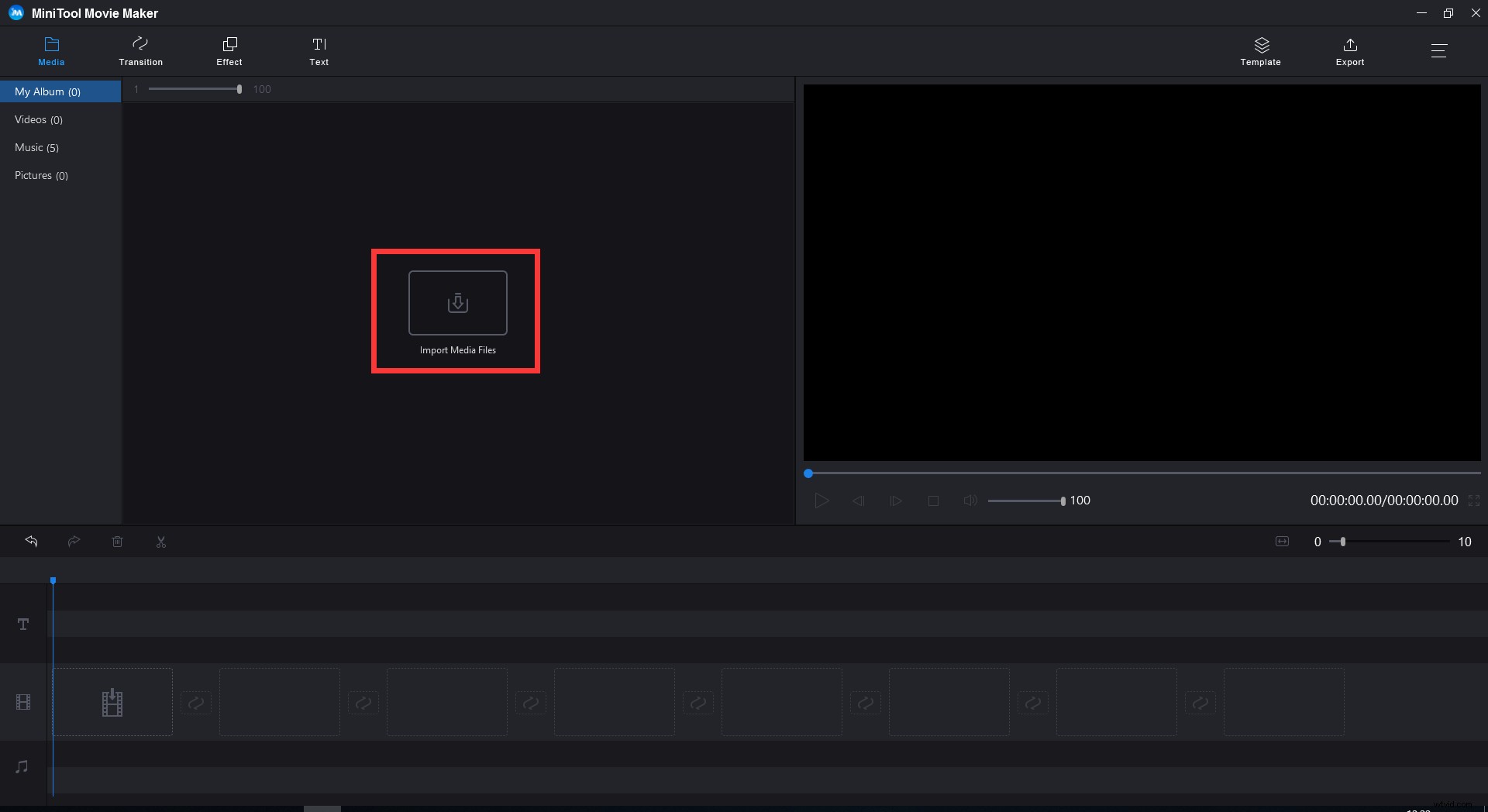
Krok 3: Przeciągnij i upuść plik MKV na osi czasu. Możesz także kliknąć odtwórz ikonę i obejrzyj importowany film.
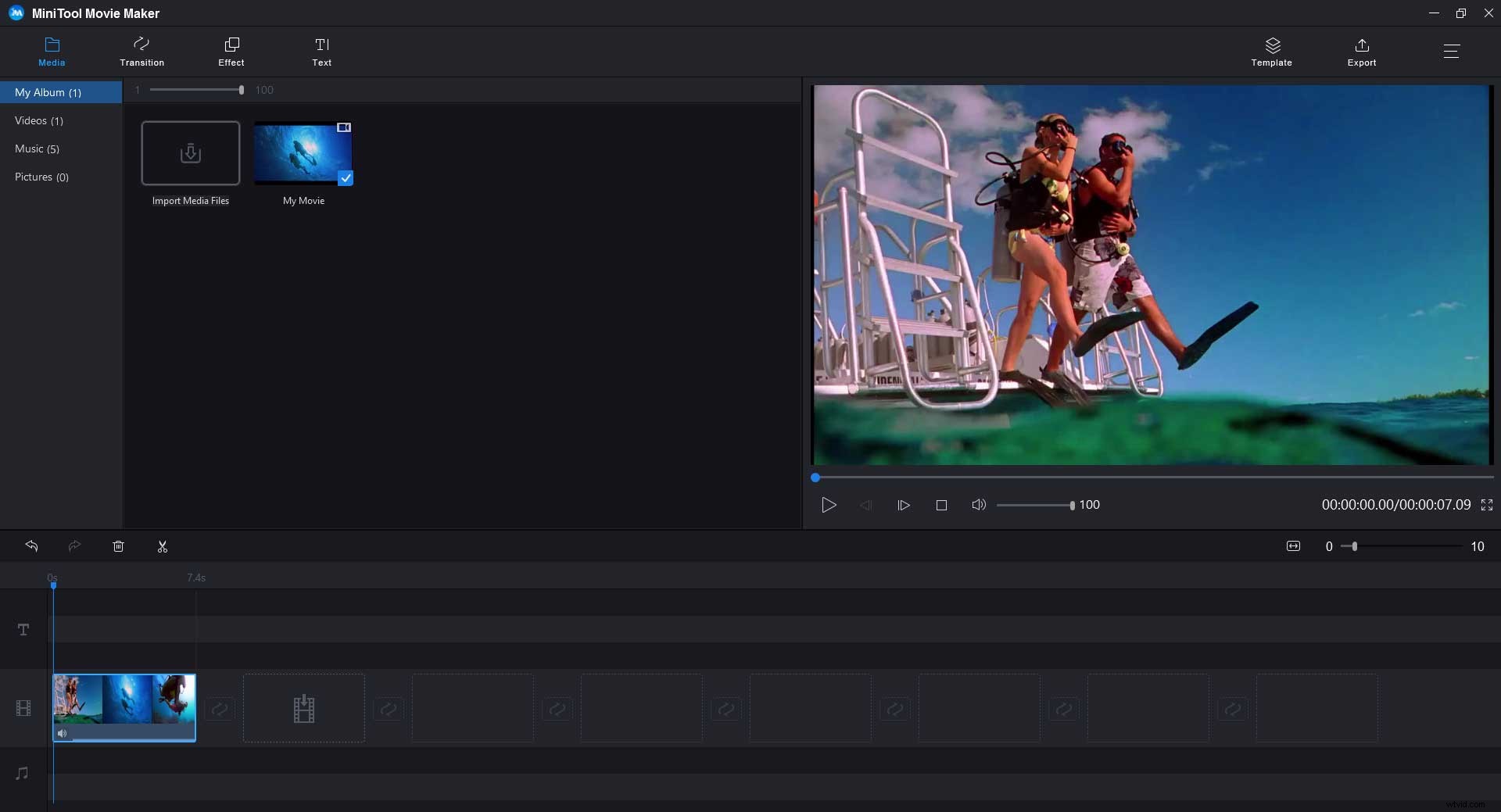
Krok 4: Wybierz Eksportuj na pasku narzędzi i pojawi się okno. W tym oknie zobaczysz, że format MP4 jest domyślnie zaznaczony. Jeśli chcesz zmienić inne formaty, kliknij strzałkę ikonę i wybierz żądany format wideo.
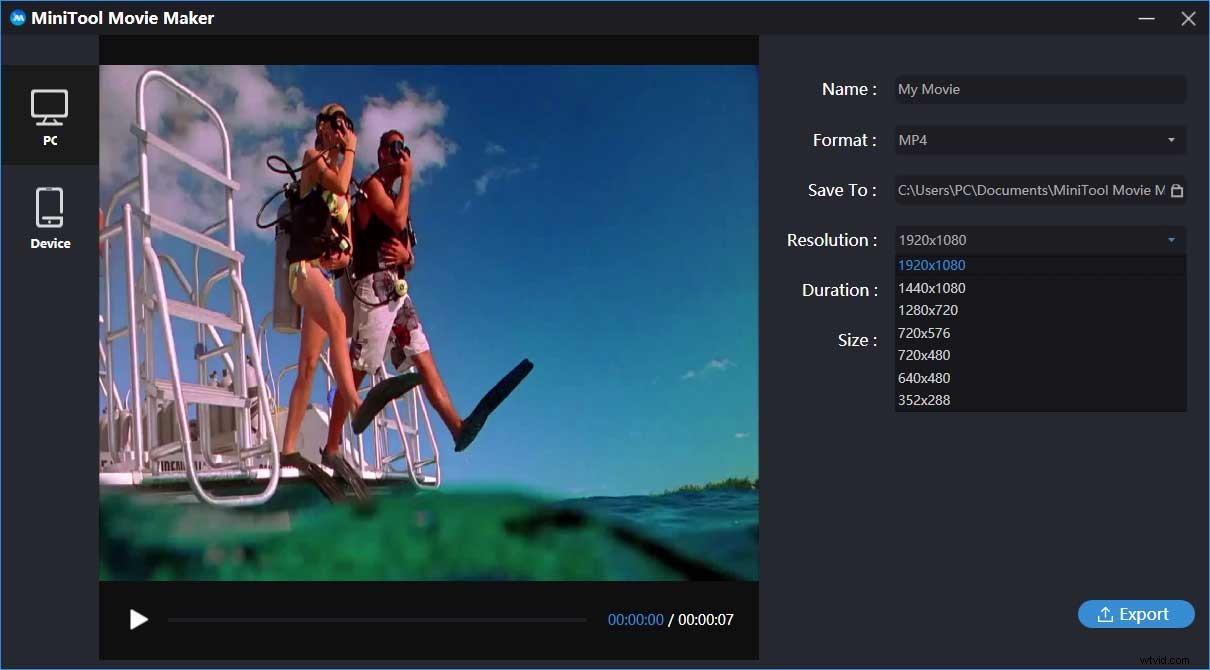
Możesz zainteresować się tym, jak szybko przekonwertować FLV na MP4 – skuteczna metoda 2.
Wskazówka:1. Zapisz w :Ścieżka zapisu jest wybrana domyślnie. Jeśli chcesz zmienić domyślną ścieżkę, dotknij ikony folderu i wybierz odpowiednią ścieżkę zapisu.
2. Rozdzielczość :Najedź myszą na pole za Rozdzielczością i kliknij je. Następnie możesz zmienić rozdzielczość wideo. Aby zmniejszyć rozmiar pliku, możesz zmniejszyć rozdzielczość wideo.
Krok 5: Po zakończeniu dotknij Eksportuj w prawym dolnym rogu wyskakującego okna. Ukończenie konwersji zajmie kilka minut. Po zakończeniu procesu wybierz Zamknij aby zamknąć wyskakujące okienko lub wybierz Znajdź cel aby zlokalizować plik.
Krok 6: Wyjdź z tego konwertera MKV na MP4 i znajdź wideo, które właśnie wykonujesz, aby upewnić się, że może być odtwarzane na Twoim urządzeniu.
Powiązany artykuł:Jak przekonwertować MP3 na MP4 za darmo.
Na szczęście przeczytałem ten post i znalazłem odpowiedni sposób na konwersję MKV na MP4. Teraz mogę oglądać wideo w iTunes! Kliknij, aby tweetować
Konwersja wsadowa MKV na MP4
Jeśli pobrałeś wiele plików MKV z Internetu, możesz jednocześnie zbiorczo przekonwertować MKV na MP4. Tutaj polecam konwerter MKV na MP4 – MiniTool Video Converter.
MiniTool Video Converter to potężny konwerter wideo. Obsługuje wszystkie popularne formaty wideo i audio. Możesz go użyć do bezpłatnej konwersji MKV na MP4. W odróżnieniu od innych konwerterów wideo, pozwala nagrywać ekran komputera i pobierać filmy z YouTube.
Aby wsadowo przekonwertować MKV na MP4, wykonaj poniższe czynności.
Krok 1. Pobierz i zainstaluj MiniTool Video Converter.
Krok 2. Kliknij Dodaj pliki… aby zaimportować pliki MKV, które chcesz przekonwertować wsadowo.
Krok 3. Kliknij pole obok Konwertuj wszystkie pliki na . Następnie pojawia się okno formatu wyjściowego.
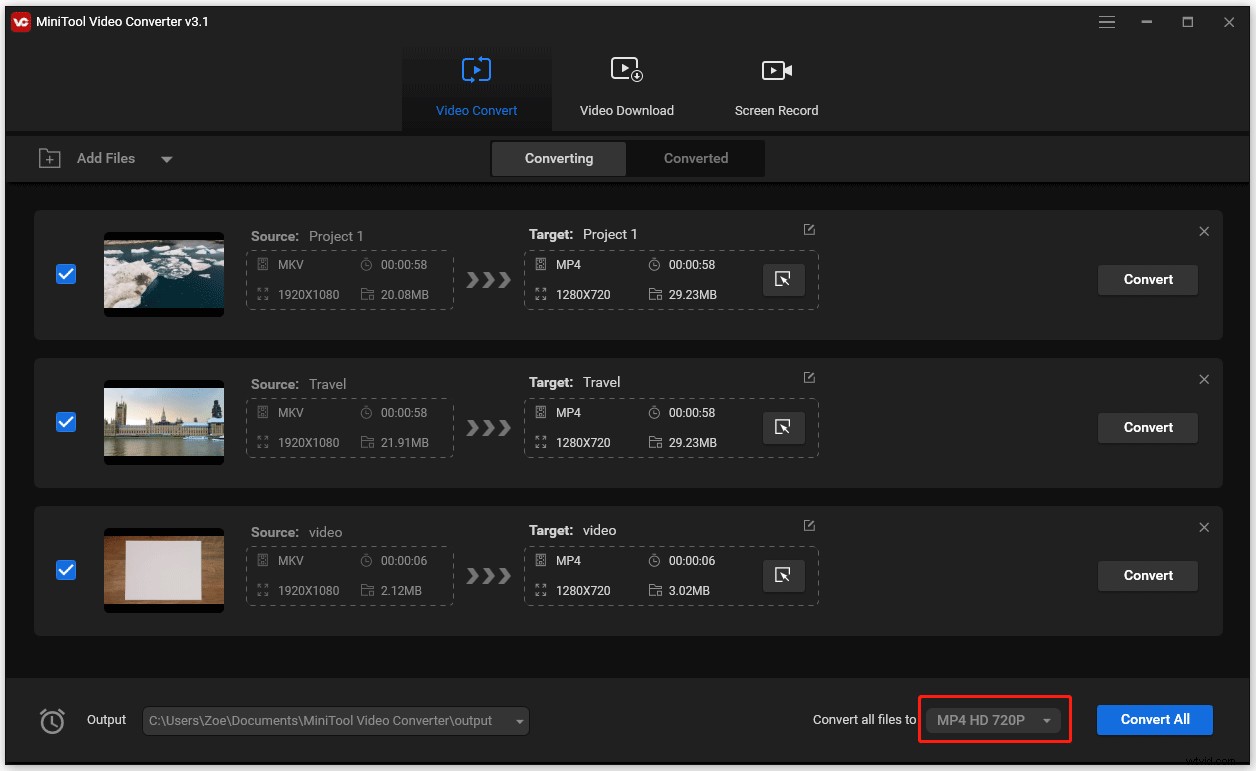
Krok 4. Przełącz się na wideo wybierz format MP4 i wybierz żądaną jakość wyjściową.
Krok 5. Naciśnij Konwertuj Przycisk Wszystkie w prawym dolnym rogu.
Krok 6. Po zakończeniu konwersji MKV do MP4, kliknij Konwertowane , znajdź przekonwertowane filmy, kliknij Pokaż w folderze aby sprawdzić te pliki.
Możesz przekonwertować swój film za pomocą innych konwerterów, ale znajdziesz na nim znak wodny. Zobacz ten post:Jak skutecznie usunąć znak wodny z wideo i zdjęć.
MiniTool Movie Maker VS MiniTool Video Converter
Różnice między MiniTool Movie Maker i MiniTool Video Converter zostaną wymienione w tej części, mam nadzieję, że pomoże to wybrać właściwy.
| Konwerter MKV na MP4 | MiniTool Movie Maker | Konwerter wideo MiniTool |
| Plusy | 1. Ma prosty i przyjazny dla użytkownika interfejs. 2. Jest niezwykle łatwy w użyciu dla początkujących. 3. Umożliwia edycję pliku MKV przed jego konwersją. | 1. Możesz wsadowo przekonwertować MKV na MP4. 2. Możesz konwertować wiele filmów na MP3 jednocześnie. 3. Pozwala nagrywać ekran komputera. 4. Możesz pobierać filmy z YouTube. |
| Wady | Nie obsługuje zbiorczej konwersji filmów. | 1. Działa tylko w systemie Windows. |
Jak widać na wykresie, chociaż MiniTool Movie Maker nie obsługuje konwersji wsadowej, nadal jest najlepszym darmowym konwerterem MKV na MP4.
5 najlepszych konwerterów MKV na MP4
Jeśli nie chcesz instalować na swoim urządzeniu żadnego oprogramowania innych firm, dobrym wyborem mogą być internetowe konwertery wideo. W tej części przedstawimy najlepsze konwertery 5 MKV na MP4.
Zachowaj
Keepvid to konwerter wideo online, który obsługuje ponad 150 różnych formatów wideo i audio. Co więcej, w pełni obsługuje Chrome i Firefox na komputerze i pozwala wybrać rozdzielczość wideo przed konwersją. Możesz przekonwertować MKV na MP4 bezpłatnie bez ograniczeń dotyczących liczby plików, rozmiaru pliku, jakości wejściowego wideo i wyjściowej jakości wideo.
Poza tym możesz szybko przekonwertować plik MKV bez konieczności rejestracji.
Konwersja w chmurze
CloudConvert obsługuje ponad 200 formatów wideo, audio, dokumentów, ebooków, obrazów, arkuszy kalkulacyjnych i prezentacji. Jak sama nazwa wskazuje, może konwertować pliki w chmurze, takie jak Dysk Google, OneDrive i Dropbox. Istnieje kilka funkcji edycji, które mogą Ci się spodobać, dodawanie napisów, zmiana rozdzielczości wideo i szybkości klatek.
Możesz jednak konwertować tylko pliki 1 GB i wykonywać 25 minut konwersji dziennie.
Bezpłatny internetowy konwerter wideo Apowersoft
Darmowy Online Video Konwerter Apowersoft to potężne narzędzie. Dzięki niemu możesz przycinać wideo, zmieniać efekty wideo i dodawać znaki wodne przed konwersją. Ten konwerter oferuje również aplikację dla systemów Windows i Mac OS. Aby jednak przekonwertować MKV na MP4, musisz pobrać program uruchamiający przed rozpoczęciem konwersji.
Konwerter wideo online
Online Video Converter jest kompatybilny ze wszystkimi przeglądarkami internetowymi i obsługuje szeroką gamę formatów multimedialnych. Nie ma ograniczeń dotyczących konwersji i pobierania. Ponadto nie musisz rejestrować konta i instalować żadnego oprogramowania.
W rzeczywistości internetowy konwerter wideo to nie tylko konwerter MKV na MP4, ale także downloader YouTube. Jeśli chcesz wiedzieć, jak pobierać muzykę z YouTube, zapoznaj się z tym postem:Jak pobierać muzykę z YouTube za darmo.
Konwerter wideo
Konwerter wideo ma prosty i łatwy w użyciu interfejs. Jest całkowicie darmowy i obsługuje 17 formatów wejściowych i wyjściowych multimediów. Ale maksymalny rozmiar pliku, który możesz przesłać, to 100 MB. Jeśli chcesz konwertować duże pliki, oferuje również program komputerowy premium, który umożliwia grupową konwersję plików o nieograniczonym rozmiarze pliku. Poza tym konwerter pulpitu obsługuje ponad 180 formatów multimedialnych.
Co to jest MKV?
MKV, plik wideo Matroska, został po raz pierwszy wydany w 2002 roku. Jest to darmowy i otwarty standard kontenera, co oznacza, że jest open source i może go używać każdy.
Plik MKV jest również multimedialnym formatem kontenera opartym na Extensible Binary Meta Language (EMBL) zamiast formatu binarnego. Plik Matroska ma cztery typy plików:MKV (format wideo może zawierać dźwięk i napisy lub nie), MKA (tylko pliki audio), MKS (tylko pliki z napisami), MK3D (wideo stereoskopowe).
W rzeczywistości plik MKV nie jest formatem kompresji wideo, ale formatem pliku obsługującym nieograniczoną liczbę ścieżek wideo, audio, obrazu i napisów (w tym napisy z kodowaniem miękkim, SSA i ASS).
W związku z tym jest szeroko stosowany do przechowywania filmów i programów telewizyjnych.
Główne funkcje
- Może zawierać wideo, audio i napisy w jednym pliku, nawet jeśli są one w różnych typach kodowania.
- System menu jest podobny do DVD.
- Jego funkcja odporności na błędy może przywrócić odtwarzanie uszkodzonego pliku.
- Obsługuje wiele napisów (zakodowanych na stałe i programowo) oraz ścieżek audio, do 16. Na przykład plik MKV może zawierać zarówno napisy angielskie, jak i hiszpańskie.
- Obsługuje zmienną liczbę klatek na sekundę, co pozwala na aktywną zmianę liczby klatek podczas odtwarzania wideo.
- Pozwala na szybkie wyszukiwanie według znaczników rozdziałów.
- Obsługuje przesyłanie strumieniowe online.
- Jest open-source i darmowy.
MKV kontra MP4
Więc jakie są różnice między MKV a MP4?
| Format pliku | MKV | MP4 |
| Opis | MKV to darmowy i otwarty standardowy format kontenera. | MP4 to najpopularniejszy format cyfrowego kontenera multimedialnego. |
| Programista | Matroska | Grupa ekspertów ds. ruchomych obrazów |
| Jakość wideo | Wysoka jakość i wysoka rozdzielczość | Dobra jakość wideo |
| Obsługiwany odtwarzacz multimedialny | Główne odtwarzacze multimedialne | Prawie wszystkie odtwarzacze multimedialne |
| Obsługiwane urządzenia mobilne | Można grać na niektórych urządzeniach mobilnych | Wszystkie urządzenia mobilne |
| Obsługiwane kodowanie wideo | Prawie całe kodowanie wideo | MPEG-2 część 2, MPEG-4 ASP, H.264/MPEG-4 AVC, H.263, VC-1, Dirac i inne. |
| Obsługiwane kodowanie dźwięku | Prawie całe kodowanie dźwięku | MPEG-2/4(HE)-AAC, MPEG-1/2 warstwy I, II, III(MP3), AC-3, Apple Lossless, ALS, SLS, Vorbis i więcej |
Wniosek:
- MKV obsługuje prawie całe kodowanie wideo i audio. Ma również lepszą jakość obrazu i dźwięku niż MP4, który jest powszechnie używany do przechowywania plików filmowych.
- MKV obsługuje ścieżki i napisy w wielu językach.
- MP4 jest kompatybilny z prawie wszystkimi odtwarzaczami multimedialnymi i urządzeniami mobilnymi, które mają lepszą kompatybilność formatów niż MKV.
- Plik MP4 jest zwykle mniejszy niż plik MKV.
Po co konwertować MKV na MP4?
Ludzie mogą zapytać, czy konieczne jest przekonwertowanie MKV na MP4? Oczywiście jest to niezbędne. Oto powody.
- MP4 ma lepszą kompatybilność, podczas gdy MKV nie jest kompatybilny ze wszystkimi urządzeniami.
- iTunes obsługuje tylko MOV, MP4, M4V. Jeśli chcesz zaimportować plik MKV do iTunes, musisz przekonwertować MKV na MP4.
- Plik MKV jest za duży i zajmuje dużo miejsca w telefonie. Możesz zmienić format pliku, aby zwolnić trochę miejsca.
Powiązany artykuł:Jak wysyłać duże pliki wideo za darmo — 8 skutecznych rozwiązań.
Wniosek
Po przeczytaniu tego postu musisz wiedzieć, jak przekonwertować MKV na MP4 za darmo i ich różnice. Jeśli masz tendencję do korzystania z konwertera wideo online, ten post zapewnia również najlepsze konwertery wideo online 5.
Następnym razem, gdy nie będziesz mógł odtworzyć filmu, być może jest to problem ze zgodnością. W takim przypadku możesz przekonwertować format pliku na MP4.
Jeśli masz jakiekolwiek pytania dotyczące konwersji MKV na MP4 i MiniTool Movie Maker, skontaktuj się z nami [email protected] i skomentuj ten post.
Najczęstsze pytania z MKV na MP4
Jaki jest najlepszy darmowy konwerter MKV na MP4?Oto najlepsze darmowe konwertery MKV na MP4. Wybierz ten, który Ci się podoba.
- MiniTool Movie Maker – całkowicie darmowy, bez reklam, bez znaków wodnych.
- VLC – Działa ze wszystkimi systemami operacyjnymi, w tym Androidem i iOS.
- Hamulec ręczny – obsługuje eksportowanie wideo do różnych urządzeń, takich jak PlayStation i Chromecast.
- Uruchom MiniTool Movie Maker i zaimportuj plik MKV.
- Przeciągnij i upuść plik MKV na oś czasu.
- Kliknij odtwarzanie ikonę poniżej ekranu, aby odtworzyć plik MKV.
- MKV obsługuje wszystkie rodzaje kodowania audio i wideo.
- MKV obsługuje napisy kodowane ASS i SSA, podczas gdy MP4 nie.
- MkV można odtwarzać tylko na niektórych odtwarzaczach multimedialnych, podczas gdy MP4 obsługuje wszystkie odtwarzacze multimedialne.
YouTube nie obsługuje MKV. Jeśli nie masz pewności, jakiego formatu należy użyć, oto kilka popularnych formatów plików obsługiwanych przez YouTube:
- MOV.
- MP4.
- AVI.
- WMV.
- FLV.
- 3GP.
- WEBM.
